Anzahl der Zellen, die nicht gleich x oder y in Excel
Es ist möglicherweise einfach, die Anzahl der Zellen zu zählen, die nicht gleich einem bestimmten Wert sind, indem wir die COUNTIF-Funktion verwenden. Manchmal möchten Sie jedoch Zellen zählen, die weder gleich dem einen noch dem anderen Wert in einem bestimmten Datenbereich sind. Haben Sie gute Formeln, um diese Aufgabe in Excel zu lösen?
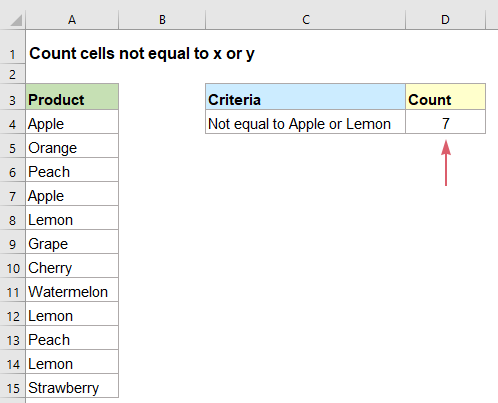
- Anzahl der Zellen, die nicht gleich x oder y mit der COUNTIFS-Funktion
- Anzahl der Zellen, die nicht gleich x oder y mit der SUMMENPRODUKT-Funktion
Anzahl der Zellen, die nicht gleich x oder y mit der COUNTIFS-Funktion
In Excel kann die COUNTIFS-Funktion Ihnen helfen, Zellen zu zählen, die nicht gleich diesem oder jenem sind. Die allgemeine Syntax lautet:
- Bereich: Die Datenliste, aus der Sie die Zellen zählen möchten;
- “<>x”: Steht für ungleich x;
- “<>y”: Steht für ungleich y.
Bitte geben Sie die folgende Formel in eine leere Zelle ein oder kopieren Sie sie, und drücken Sie die Eingabetaste, um das gewünschte Ergebnis zu erhalten, siehe Screenshot:
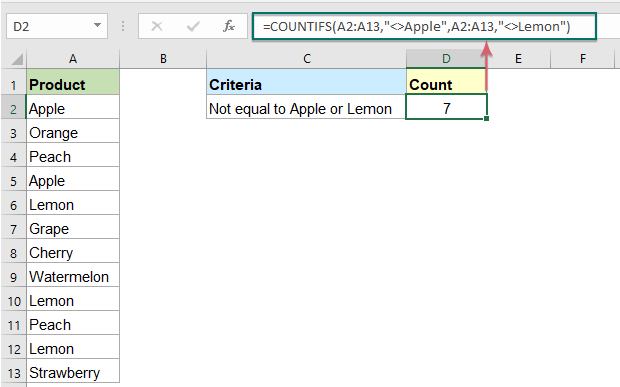
Hinweise:
1. Diese Formel unterscheidet keine Groß- und Kleinschreibung.
2. Um die Anzahl der Zellen zu zählen, die nicht gleich mehr Werten sind, können Sie zusätzliche Kriterienpaare in der Formel hinzufügen, wie zum Beispiel:
Anzahl der Zellen, die nicht gleich x oder y mit der SUMMENPRODUKT-Funktion
Die SUMMENPRODUKT-Funktion in Excel kann Ihnen ebenfalls helfen. Die allgemeine Syntax lautet:
- Bereich: Die Datenliste, aus der Sie die Zellen zählen möchten;
- “<>x”: Steht für ungleich x;
- “<>y”: Steht für ungleich y.
Bitte geben Sie die folgende Formel in eine leere Zelle ein oder kopieren Sie sie, und drücken Sie die Eingabetaste, um das gewünschte Ergebnis zu erhalten, siehe Screenshot:

Hinweise:
1. Diese Formel unterscheidet ebenfalls keine Groß- und Kleinschreibung.
2. Um die Anzahl der Zellen zu zählen, die nicht gleich mehr Werten sind, können Sie zusätzliche Kriterienpaare in der Formel hinzufügen, wie zum Beispiel:
Verwandte Funktionen:
- COUNTIFS:
- Die COUNTIFS-Funktion gibt die Anzahl der Zellen zurück, die ein einzelnes Kriterium oder mehrere Kriterien erfüllen.
- SUMMENPRODUKT:
- Die SUMMENPRODUKT-Funktion kann verwendet werden, um zwei oder mehr Spalten oder Arrays miteinander zu multiplizieren und dann die Summe der Produkte zu erhalten.
Weitere Artikel:
- Zellen zählen, die entweder gleich X oder Y sind
- Wie Sie wissen, kann die COUNTIF-Funktion die Anzahl der Zellen zählen, die einer bestimmten Bedingung entsprechen. In diesem Tutorial wird es einige Formeln geben, die sich mit dem Zählen von Zellen befassen, die allen angegebenen Bedingungen entsprechen, was wir als UND-Logik mit der COUNTIFS-Funktion bezeichnen.
- Zellen zählen, die gleich X und Y sind
- Wenn Sie Zellen zählen möchten, solange sie mindestens eine der angegebenen Bedingungen (ODER-Logik) in Excel erfüllen, d.h. Zellen zählen, die entweder gleich x oder y sind, können Sie mehrere COUNTIF-Formeln verwenden oder die COUNTIF-Formel und die SUMME-Formel kombinieren, um diese Aufgabe zu bewältigen.
- Anzahl der Zellen, die gleich einem von vielen Werten sind
- Angenommen, ich habe eine Liste von Produkten in Spalte A, und jetzt möchte ich die Gesamtzahl der spezifischen Produkte Apfel, Traube und Zitrone, die im Bereich C4:C6 aufgeführt sind, aus Spalte A wie im folgenden Screenshot gezeigt, erhalten. Normalerweise funktionieren in Excel die einfachen COUNTIF- und COUNTIFS-Funktionen in diesem Szenario nicht. In diesem Artikel werde ich darüber sprechen, wie Sie diese Aufgabe schnell und einfach mit der Kombination von SUMMENPRODUKT- und COUNTIF-Funktionen lösen können.
- Anzahl der Zellen, die nicht gleich vielen Werten sind
- In Excel können Sie leicht die Anzahl der Zellen erhalten, die nicht gleich einem bestimmten Wert sind, indem Sie die COUNTIF-Funktion verwenden, aber haben Sie jemals versucht, die Zellen zu zählen, die nicht gleich vielen Werten sind? Zum Beispiel möchte ich die Gesamtzahl der Produkte in Spalte A erhalten, aber die spezifischen Artikel in C4:C6 wie im folgenden Screenshot gezeigt ausschließen. In diesem Artikel werde ich einige Formeln vorstellen, um diese Aufgabe in Excel zu lösen.
Die besten Office-Produktivitätstools
Kutools für Excel - Hilft Ihnen, sich von der Masse abzuheben
Kutools für Excel bietet über 300 Funktionen, sodass alles, was Sie benötigen, nur einen Klick entfernt ist...
Office Tab - Aktivieren Sie tabbed Lesen und Bearbeiten in Microsoft Office (inklusive Excel)
- In einer Sekunde zwischen Dutzenden offener Dokumente wechseln!
- Reduziert Hunderte von Mausklicks für Sie jeden Tag, verabschieden Sie sich von der Maushand.
- Steigert Ihre Produktivität um 50 % beim Anzeigen und Bearbeiten mehrerer Dokumente.
- Bringt Effiziente Tabs ins Office (inklusive Excel), genau wie bei Chrome, Edge und Firefox.